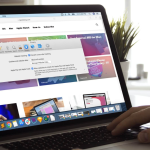Είναι διασκεδαστικό να παίζετε με βίντεο και να προσθέτετε τους δικούς σας προσαρμοσμένους ήχους σε αυτά. Ευτυχώς, το iOS το κάνει εξαιρετικά απλό, είτε μέσω iMovie είτε με κάποιες άλλες δωρεάν εφαρμογές επεξεργασίας. Μπορείτε να προσθέσετε αβίαστα μουσική σε βίντεο στο iPhone. Αυτό μπορεί να γίνει για βίντεο που τραβάτε, λαμβάνετε ή κατεβάζετε από το διαδίκτυο. Το καλύτερο μέρος είναι ότι είναι πραγματικά απλό και εύκολο στην κατοχή. Απλώς ακολουθήστε αυτόν τον εύχρηστο οδηγό για να προσθέσετε μουσική υπόκρουση σε ένα βίντεο. Ας γίνουμε δημιουργικοί!
Πώς να προσθέσετε μουσική σε βίντεο στο iPhone χρησιμοποιώντας το iMovie
1. Αρχικά, κατεβάστε το iMovie από το App Store
2. Ανοίξτε την εφαρμογή και πατήστε Συνέχεια. Πατήστε Δημιουργία έργου. Πατήστε Ταινία.
3. Επιλέξτε το βίντεο και πατήστε πάνω του. Στη συνέχεια, πατήστε Δημιουργία ταινίας. Το βίντεο θα εισαχθεί στο χρονοδιάγραμμα επεξεργασίας του iMovie. Κάντε κύλιση στην αρχή.
4. Πατήστε στο εικονίδιο συν από τη μέση αριστερά. Επιλέξτε Ήχος και μετά πατήστε Soundtracks, My Music ή Sound Effects. Τα Soundtracks (λίγα εκτός σύνδεσης, τα περισσότερα πρέπει να τα κατεβάσετε) και τα Ηχητικά Εφέ (όλα εκτός σύνδεσης) είναι δωρεάν από την Apple. Είναι επίσης απαλλαγμένα από πνευματικά δικαιώματα. Είναι μια εντυπωσιακή συλλογή. Φροντίστε να το ελέγξετε. Η Μουσική μου έχει τραγούδια από την εφαρμογή Μουσική σας.
5. Επιλέξτε ένα αρχείο ήχου. Θα αρχίσει να παίζει. Εάν σας αρέσει ο ήχος, πατήστε το εικονίδιο συν δίπλα του.
Τώρα, πρέπει να αποφασίσετε, θέλετε να αφαιρέσετε εντελώς τον αρχικό ήχο του βίντεο ή να τον αφήσετε να παίξει αχνά στο παρασκήνιο. Μπορείτε να κάνετε το ίδιο με το αρχείο ήχου που εισαγάγατε. Επιτρέψτε μου να σας δείξω πώς να αφαιρέσετε τον ήχο από το αρχικό βίντεο, ώστε να υπάρχει μόνο η μουσική που προσθέτετε
6. Πατήστε στο βίντεο στη γραμμή χρόνου επεξεργασίας. Πατήστε στο εικονίδιο του ηχείου. Σύρετε το ρυθμιστικό μέχρι τα αριστερά.
7. Πατήστε το κουμπί αναπαραγωγής τριγώνου από τη μέση της οθόνης. Θα δείτε την αναπαραγωγή του βίντεο και θα ακούσετε τη μουσική που προσθέσατε. Τέλειος! Ας εξάγουμε αυτό το επεξεργασμένο βίντεο τώρα.
8. Τώρα, πατήστε Τέλος από πάνω αριστερά. Πατήστε το εικονίδιο κοινής χρήσης από το κάτω μέρος. Πατήστε Αποθήκευση βίντεο.
Επιλέξτε την ποιότητα του βίντεο. Το 1080p είναι το καλύτερο. Για τα μέσα κοινωνικής δικτύωσης, το 720p είναι επίσης μια καλή επιλογή. Το επεξεργασμένο βίντεο θα εξαχθεί και θα αποθηκευτεί στην εφαρμογή Φωτογραφίες.
9. Ανοίξτε την εφαρμογή Φωτογραφίες και υπάρχει το βίντεό σας με προσθήκη μουσικής σε αυτό. Εάν δεν ακούτε ήχο, φροντίστε να πατήσετε το κουμπί του ηχείου από την κάτω σειρά κατά την αναπαραγωγή αυτού του βίντεο.
Οι καλύτερες εφαρμογές για προσθήκη μουσικής παρασκηνίου σε βίντεο το 2021
Στον παραπάνω οδηγό βήμα προς βήμα, σας έδειξα πώς να προσθέτετε μουσική σε βίντεο χρησιμοποιώντας το iMovie. Τώρα, ας δούμε τρεις άλλες εφαρμογές που μπορεί να μην είναι τόσο ισχυρές όσο το iMovie, αλλά παρόλα αυτά είναι πολύ εύκολες στη χρήση και κάνουν τη δουλειά τέλεια.
1. GoPro
Η εφαρμογή GoPro για iPhone στο iOS 13 είναι ένας απλός και διασκεδαστικός επεξεργαστής που είναι εύκολος στη χρήση. Σας επιτρέπει να προσθέτετε κείμενο, να αλλάξετε τη διάσταση του βίντεο, να περικόψετε το κλιπ και πολλά άλλα. Η λίστα με τη μουσική που διαθέτει είναι επίσης εντυπωσιακή και ταιριάζει τέλεια με σχεδόν οποιοδήποτε βίντεο. Η εφαρμογή έχει μια καθαρή και καλοφτιαγμένη διεπαφή.
2. InShot – Επεξεργαστής βίντεο
Είναι συγκλονιστικά απλό να προσθέσετε μουσική σε βίντεο χρησιμοποιώντας το InShot. Ανοίγετε την εφαρμογή, αγγίζετε βίντεο, επιλέγετε ένα αρχείο βίντεο από τη συλλογή σας και, στη συνέχεια, έχετε μια λεπτή σειρά που έχει τις επιλογές για προσθήκη μουσικής, αυτοκόλλητων, κειμένου, φίλτρων κ.λπ. Μπορείτε να εγγράψετε τον ήχο σας και να προσθέσετε στο βίντεο ή επιλέξτε από τα κομμάτια που προσφέρει η εφαρμογή. Είναι μια από τις τέλειες δωρεάν εφαρμογές επεξεργασίας που δεν πρέπει να παραλείψετε να ελέγξετε.